
Table des matières:
- Auteur John Day [email protected].
- Public 2024-01-30 09:05.
- Dernière modifié 2025-01-23 14:45.

Avoir la possibilité de surveiller la batterie de votre voiture peut éviter certaines mauvaises surprises. Je vais vous montrer comment j'ai assemblé le matériel, chargé le logiciel et installé le moniteur dans ma voiture. J'utiliserai la carte ESP8266 appelée Wemos D1 Mini.
Nouveau sur ESP8266 ? Regardez d'abord ma vidéo d'introduction à l'ESP8266.
Étape 1: Regardez la vidéo
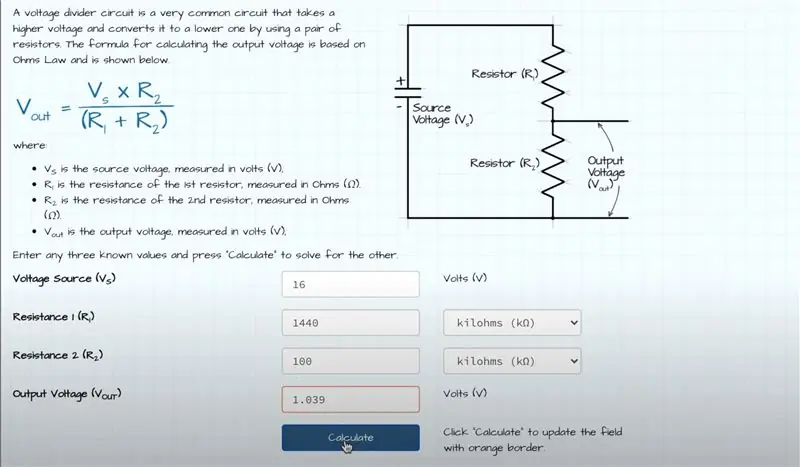

La vidéo contient des instructions étape par étape qui vous guideront tout au long du processus. N'hésitez pas à ajouter vos questions dans la section commentaires de la vidéo YouTube si vous avez besoin d'aide supplémentaire.
Étape 2: Commandez les composants
Acheter sur Amazon.com
- Wemos D1 Mini -
- Bouclier de puissance -
- Résistances assorties -
Acheter sur AliExpress:
- Wemos d1 mini-https://s.click.aliexpress.com/e/_AEZGUP
- Bouclier de puissance -
- Résistances assorties - hhttps://s.click.aliexpress.com/e/_AAfyJV
Achetez sur Amazon.ca
- Wemos D1 Mini -
- Bouclier de puissance -
- Résistances assorties -
Étape 3: Matériel

Vous aurez besoin d'un wemos d1 mini, d'un power shield et de quelques résistances. Tout d'abord, j'ai commencé par retirer la prise d'alimentation et installé le plus petit connecteur pour rendre le matériel plus compact.
Le D1 mini peut mesurer une tension externe jusqu'à 3,3 V en utilisant un diviseur de tension utilisant R1=220KΩ & R2=100KΩ. C'est la tension dans le 0-1 volt que l'ADC peut tolérer. Pour augmenter les 3,3v à 16v nécessaires à la batterie de la voiture, nous devons augmenter R1 à 1,44MΩ. Pour ce faire, nous pouvons ajouter un autre 1,22MΩ en série pour obtenir le total de 1,44MΩ. Je l'ai fait en soudant une résistance de 1MΩ à une résistance de 220KΩ comme indiqué ici.
J'ai attaché un long fil aux bornes d'entrée d'alimentation pour pouvoir les connecter à la batterie de la voiture.
Étape 4: Logiciel
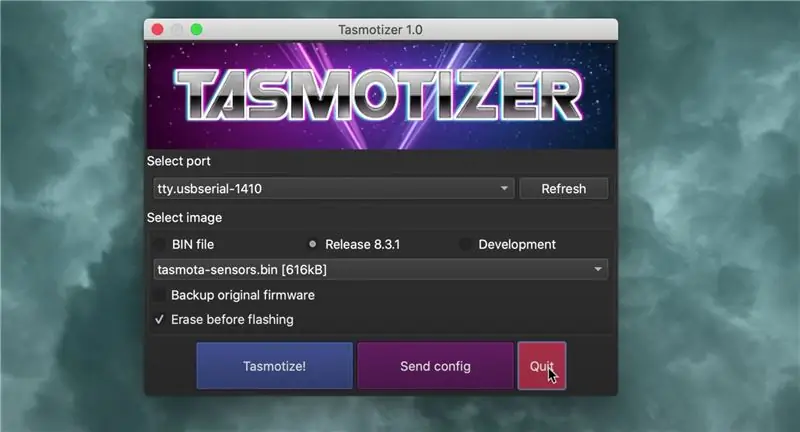
J'ai ensuite connecté le D1 mini à mon ordinateur portable et chargé le logiciel. Assurez-vous de sélectionner la version sensor.bin pour la fonctionnalité d'entrée analogique. J'ai ensuite repris avec une configuration typique de Tasmota.
Étape 5: Voiture


À la voiture, j'ai ouvert le capot et localisé la boîte à fusibles. J'ai trouvé que la boîte à fusibles était un endroit sûr et sécurisé pour installer mon appareil.
J'ai d'abord enveloppé l'appareil dans du ruban adhésif résistant à la chaleur pour couvrir toute broche exportée afin de résister à la chaleur du moteur. Étant donné que toute la poursuite en voiture est au sol, j'ai trouvé la vis la plus proche et j'y ai connecté ma terre. Ensuite, j'ai localisé la connexion la plus proche du rail positif de la batterie et j'y ai connecté mon entrée d'alimentation positive.
Étape 6: Calibrer
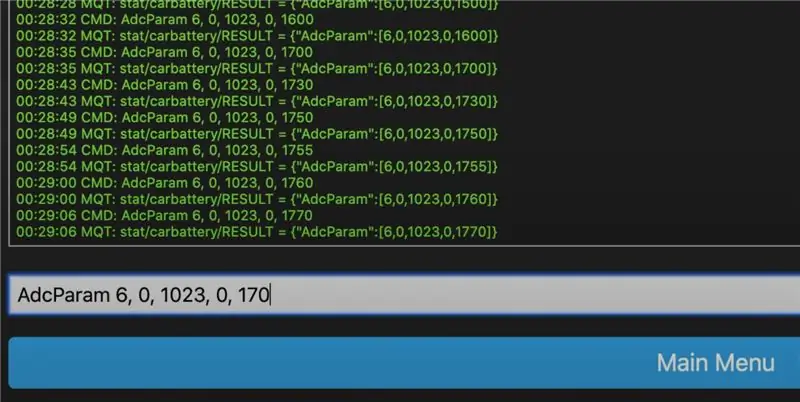
J'ai ensuite procédé à l'étalonnage de la plage de l'entrée analogique. Je l'ai fait en connectant un multimètre à la batterie et en lisant la tension actuelle (dans mon cas, elle était de 12,73 volts). J'ai ensuite fait quelques essais et erreurs jusqu'à ce que ma lecture soit de 1273 en tant que lecture analogique. La dernière étape consistait à fermer la boîte à fusibles et le capot de la voiture.
Étape 7: Assistant à domicile
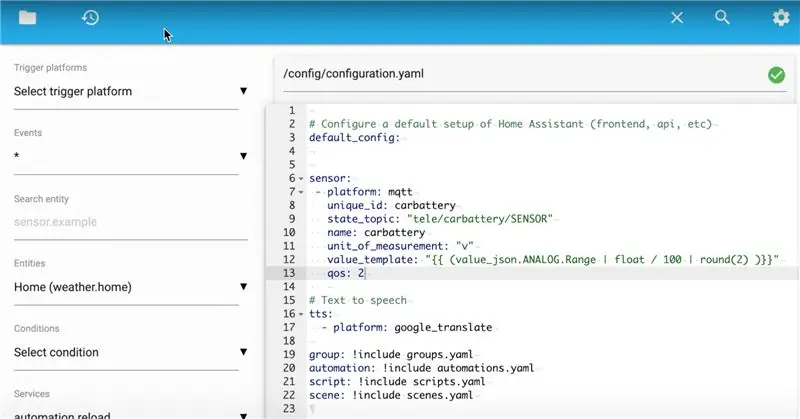
De retour dans Home Assistant, j'ai ouvert le fichier de configuration et ajouté un nouveau capteur MQTT - le code est joint ci-dessus.
Après avoir enregistré, j'ai redémarré l'assistant domestique pour qu'il prenne effet. Quand il est revenu en ligne, j'ai ajouté le nouveau capteur au tableau de bord.
Étape 8: Terminé
L'intégration est maintenant terminée. Vous pouvez désormais utiliser ce capteur pour déclencher des alertes !
Si vous avez trouvé cela utile, pensez à vous abonner à ma chaîne YouTube - Cela m'aide beaucoup. Si vous souhaitez soutenir mon travail, vous pouvez consulter ma page Patreon.
La plupart des informations contenues sont basées sur des connaissances et expériences personnelles. Il est de la responsabilité du téléspectateur de vérifier indépendamment toutes les informations.
Conseillé:
Économiseur de batterie, interrupteur de protection contre les décharges avec ATtiny85 pour voiture au plomb ou batterie Lipo : 6 étapes

Économiseur de batterie, interrupteur de protection de décharge avec ATtiny85 pour voiture au plomb ou batterie Lipo : Comme j'ai besoin de plusieurs protecteurs de batterie pour mes voitures et mes systèmes solaires, j'avais trouvé les produits commerciaux à 49 $ trop chers. Ils consomment également trop d'énergie avec 6 mA. Je n'ai pas trouvé d'instructions sur le sujet. J'ai donc fait le mien qui tire 2mA.Comment ça
Fabriquez votre propre soudeuse par points à batterie brute avec une batterie de voiture ! : 5 étapes

Fabriquez votre propre soudeuse par points à batterie brute avec une batterie de voiture ! : Dans ce projet, je vais vous montrer comment créer une soudeuse par points à batterie brute mais fonctionnelle. Sa source d'alimentation principale est une batterie de voiture et tous ses composants combinés coûtent environ 90 €, ce qui rend cette configuration assez peu coûteuse. Alors asseyez-vous et apprenez
Surveillez votre sauvegarde ! : 3 étapes

Surveillez votre sauvegarde ! : Petite question pour tous ceux qui utilisent un ordinateur : combien d'entre vous sauvegardez vos fichiers aussi souvent que vous le devriez ? Maintenant, tous ceux qui ont dit qu'ils le faisaient… arrêtez de mentir. Deuxième question : sur combien d'ordinateurs travaillez-vous. Je me retrouve personnellement bounci
Minuterie NE555 - Configuration du temporisateur NE555 dans une configuration astable : 7 étapes

Minuterie NE555 | Configuration du temporisateur NE555 dans une configuration astable : Le temporisateur NE555 est l'un des circuits intégrés les plus couramment utilisés dans le monde de l'électronique. Il se présente sous la forme de DIP 8, c'est-à-dire qu'il comporte 8 broches
SURVEILLEZ VOTRE JARDIN : 16 étapes (avec photos)

SURVEILLEZ VOTRE JARDIN: Surveillez votre jardin de n'importe où, utilisez l'affichage local pour surveiller les conditions du sol localement ou utilisez Mobile pour surveiller à distance. Le circuit utilise un capteur d'humidité du sol, couplé à la température et à l'humidité pour prendre conscience de l'état ambiant du sol
